Spraw, aby ogień Kindle był bezpieczny dla Twoich dzieci
Po otrzymaniu wiadomości e-mail od Amazon Kindle Fire jest ona już skonfigurowana dla konta Amazon - w tym karty kredytowej. Jeśli masz dzieci w domu, wykonaj te czynności, aby zabezpieczyć swój Kindle Fire przed dziećmi.
Włącz ekran blokady
Jeśli chcesz zabezpieczyć swoje dane i nie pozwolić swoim dzieciom dostać się do Kindle Fire, ustaw Hasło blokady ekranu.
Aby to zrobić, na głównym ekranie otwórz główne menu i dotknij Więcej.
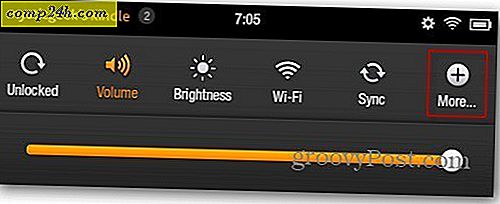
Następnie na ekranie Ustawienia stuknij Bezpieczeństwo. Na następnym ekranie włącz Zablokuj hasło ekranu.

Teraz wpisz dwa razy tajne hasło.

Następnym razem, gdy ktoś spróbuje odblokować twój Kindle Fire, będzie musiał znać twoje hasło. Jest to skuteczny sposób, aby upewnić się, że nikt nie zadzwoni z tabletem w pierwszej kolejności.

Włącz blokadę przepustek WiFi
Jeśli pozwolisz swoim dzieciom używać Kindle Fire do grania w gry lub oglądania filmów, z pewnością nie chcesz, żeby wywalczyły one ogromny rachunek karty kredytowej. Aby uniemożliwić im dostęp do Internetu, zabezpiecz hasłem połączenie WiFi.
Przejdź do Ustawienia i dotknij Ograniczenia.

Następnie na ekranie Ograniczenia ustaw Włącz ograniczenia na WŁ.

Zostaniesz poproszony o utworzenie hasła, wpisując je dwukrotnie. Następnie powracasz do ekranu Ograniczenia. Ustaw Password Protected WiFi na ON.

Bez hasła WiFi nie będzie połączenia z Internetem.

Następnie, gdy chcesz korzystać z Wi-Fi, po prostu wprowadź swoje hasło restrykcyjne i odpocznij za pomocą przeglądarki Silk.
Usuń niewłaściwą zawartość multimedialną
Teraz, gdy masz zamknięty swój Kindle Fire, prawdopodobnie istnieją nieodpowiednie piosenki, gry i filmy, które podobały Ci się na urządzeniu. W chwili pisania tego tekstu nie ma sposobu na ograniczenie aplikacji ani mediów cyfrowych - na przykład na iPadzie. To, co możesz zrobić, to usunąć treści, których nie chcesz widzieć swoim dzieciom.
Długo naciskaj wątpliwą piosenkę, film lub grę wideo, aż pojawi się następujący ekran. Stuknij Usuń z urządzenia.

Następnie dotknij Tak, gdy pojawi się komunikat Potwierdź usunięcie.

O ile zawartość nie została załadowana na dysk lokalny Kindle Fire, zawartość jest przechowywana w chmurze. Więc nie martw się o utratę tego. Możesz po prostu pobrać go ponownie.

W zależności od tego, co masz na swoim Kindle Fire, możesz usunąć elementy z karuzeli lub usunąć elementy z ekranu głównego.

Ta metoda jest żmudna, ale skuteczna. Mam nadzieję, że w następnej aktualizacji Kindle Fire zobaczymy lepszą kontrolę nad ograniczaniem zawartości.





